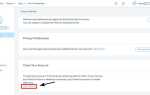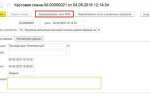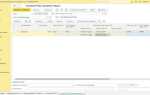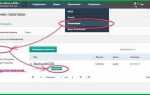Резервное копирование и восстановление сайта на 1С-Битрикс – критически важная процедура при смене хостинга, восстановлении после сбоя или клонировании проекта. Бэкап в Bitrix представляет собой архив, включающий файлы проекта и дамп базы данных, сформированный через встроенный модуль «Резервное копирование» или вручную через административную панель.
Перед развертыванием необходимо убедиться, что хостинг соответствует минимальным требованиям Битрикс: PHP 7.4+, MySQL 5.7+/MariaDB 10.3+, наличие необходимых PHP-расширений (mbstring, zlib, mysqli, gd, curl). Важно заранее подготовить чистую директорию на хостинге и создать базу данных с соответствующим доступом.
Для восстановления из бэкапа используется файл restore.php, автоматически генерируемый при создании резервной копии через административный интерфейс. Его необходимо загрузить вместе с архивом бэкапа в корневую директорию сайта на хостинге. Доступ к скрипту осуществляется через браузер по адресу вида https://yourdomain.com/restore.php.
В процессе восстановления потребуется указать параметры новой базы данных, путь к архиву и подтвердить начало распаковки. После завершения восстановления важно удалить файл restore.php и архив из корня сайта, чтобы исключить несанкционированный доступ. Также рекомендуется сразу проверить права на файлы и директории, доступность всех модулей и целостность данных через административную панель Битрикс.
Подготовка архивного файла бэкапа для загрузки
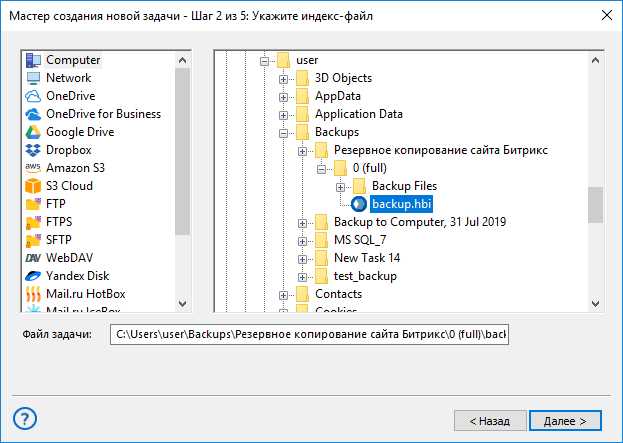
Перед загрузкой архива бэкапа Битрикс на хостинг убедитесь, что файл находится в актуальном формате – .tar.gz, .zip или .tar. Иные расширения могут не поддерживаться штатными средствами восстановления. Название архива не должно содержать пробелов, спецсимволов и кириллических символов. Рекомендуемый формат – backup_YYYYMMDD_HHMM.tar.gz.
Проверьте целостность архива с помощью хеш-сумм. Вычислите контрольную сумму (например, командой md5sum или sha256sum) до и после копирования. Несовпадение говорит о повреждении файла, его необходимо пересоздать.
Удалите из архива ненужные директории, например /upload/tmp, если они не критичны для восстановления. Это сократит размер файла и ускорит загрузку. Убедитесь, что в архиве присутствуют папки /bitrix, /upload, /local, а также корневой файл .htaccess и db.sql или его аналоги с дампом базы данных.
Переименуйте файл, если он содержит дублирующее имя предыдущего бэкапа, особенно при размещении на FTP. Некоторые панели управления автоматически заменяют файлы с одинаковыми названиями без предупреждения.
Проверьте структуру архива: при открытии он должен содержать сразу корневые файлы сайта, а не вложенные папки. Неверная структура затруднит развёртывание и может привести к ошибкам в процессе восстановления.
Создание новой базы данных на хостинге
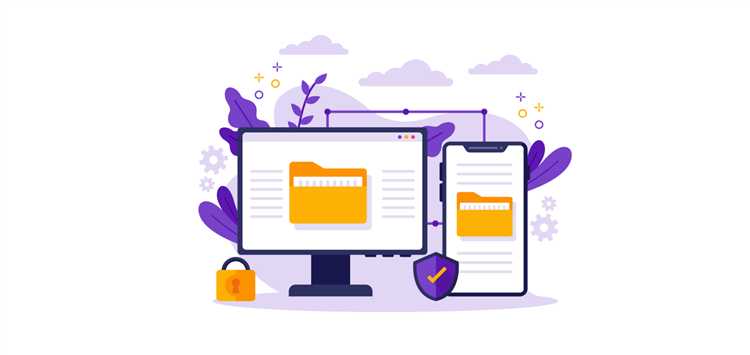
Перейдите в панель управления хостингом, чаще всего это cPanel, ISPmanager или DirectAdmin. Откройте раздел «Базы данных» или «MySQL-базы данных».
Укажите уникальное имя базы данных. Избегайте использования кириллицы и спецсимволов. Например: bitrix_site2025.
Создайте отдельного пользователя базы данных. Присвойте ему сложный пароль, содержащий не менее 12 символов, включая заглавные буквы, цифры и символы. Пример: Xp7!mZq4@vTy.
Назначьте пользователю полные права доступа к базе данных. В cPanel это делается через чекбокс «ALL PRIVILEGES» при добавлении пользователя к базе.
Сохраните имя базы, имя пользователя и пароль в защищённом месте. Эти данные потребуются при настройке подключения в bitrix/.settings.php или при установке резервной копии через restore.php.
Уточните адрес сервера MySQL. Обычно это localhost, но на некоторых хостингах используется отдельный адрес, например mysql.hosting-name.com. Уточните в документации хостинг-провайдера.
Загрузка резервной копии на сервер через файловый менеджер или FTP
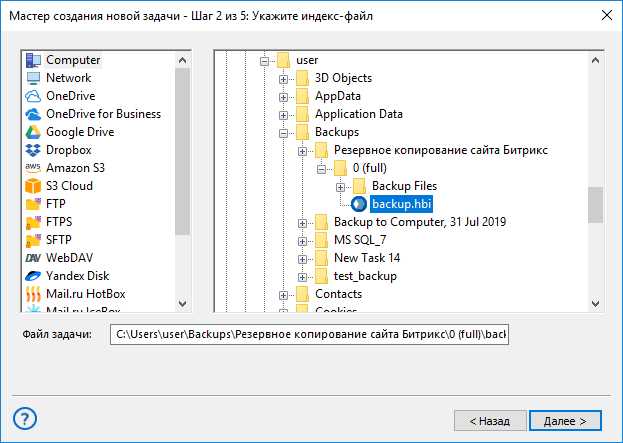
Для загрузки резервной копии сайта на платформе Битрикс используйте встроенный файловый менеджер хостинга или FTP-клиент, например FileZilla. Резервная копия обычно представляет собой архив формата .zip или .tar.gz, содержащий файлы сайта и базу данных в виде дампа .sql или .sql.gz.
Если вы используете файловый менеджер в панели управления хостингом (например, ISPmanager, cPanel или DirectAdmin), зайдите в корневой каталог сайта – чаще всего это /public_html или /www. Удалите существующие файлы, если сайт должен быть полностью восстановлен из бэкапа. Далее загрузите архив резервной копии через интерфейс менеджера и разархивируйте его в ту же директорию.
При использовании FTP-соединения убедитесь, что режим передачи установлен в бинарный (Binary), особенно при передаче архивов. Подключитесь к серверу, перейдите в корневую директорию сайта, удалите старые файлы, затем перетащите архив бэкапа в нужную папку. После загрузки используйте файловый менеджер в панели управления для распаковки архива – FTP-клиенты не могут распаковывать файлы на сервере.
Контролируйте целостность загруженных данных: размер архива на сервере должен точно соответствовать исходному. Ошибки при передаче могут привести к повреждению файлов и невозможности восстановления сайта.
Распаковка архива и размещение файлов в корневом каталоге
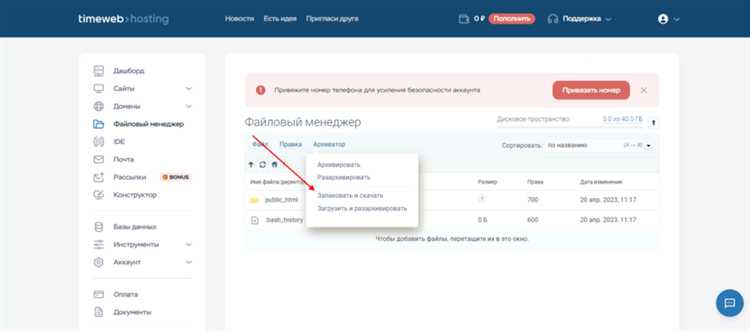
Для корректного восстановления проекта Битрикс, начните с загрузки резервного архива на сервер. Используйте FTP-клиент (например, FileZilla) или файловый менеджер хостинга. Архив должен находиться в формате .zip, .tar.gz или .tar.bz2.
Загрузите архив в корневой каталог сайта, обычно это директория /public_html, /www или /htdocs, в зависимости от структуры хостинга. Убедитесь, что в каталоге нет других файлов, чтобы избежать конфликтов.
Для распаковки используйте встроенный архиватор панели управления хостингом (например, cPanel, ISPmanager). Если доступ к SSH открыт, выполните команду unzip архив.zip или tar -xzf архив.tar.gz непосредственно из корня сайта. После завершения извлечения проверьте, чтобы структура директорий соответствовала следующему виду: /bitrix, /upload, /local, /index.php и другие системные файлы Битрикс находились непосредственно в корне.
Если после распаковки файлы оказались внутри вложенной папки (например, /backup/site/), переместите их на уровень выше – в корневую директорию. Удалите пустые или дублирующие каталоги, чтобы структура не нарушала работу CMS.
Проверьте права доступа: каталоги должны иметь права 755, файлы – 644. Особое внимание – к папкам /upload, /bitrix/cache, /bitrix/tmp, они должны быть доступными для записи.
Импорт базы данных MySQL через phpMyAdmin
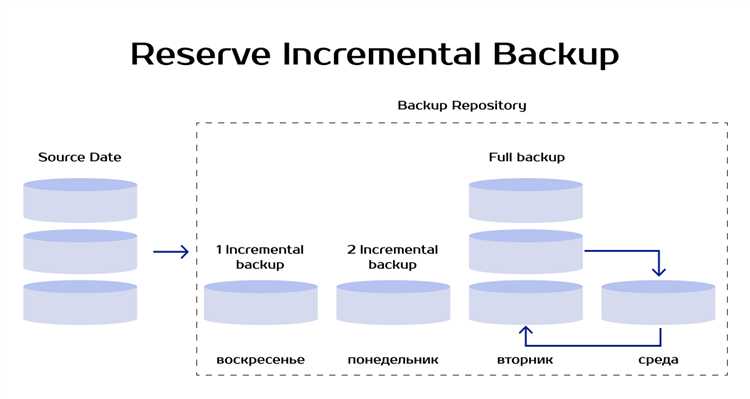
Для восстановления базы данных проекта Битрикс через phpMyAdmin выполните следующие шаги:
- Откройте phpMyAdmin в панели управления хостингом.
- Выберите созданную базу данных из списка слева. Если база ещё не создана, предварительно создайте её в разделе управления MySQL.
- Перейдите на вкладку «Импорт».
- Нажмите «Обзор» и выберите файл дампа базы данных. Поддерживаются форматы:
.sql,.zip,.gz. Рекомендуется использовать.sqlбез сжатия при размере до 50 МБ. - В разделе «Набор символов файла» выберите utf8 или utf8mb4, в зависимости от кодировки сайта. Для новых установок Битрикс предпочтителен utf8mb4.
- Нажмите кнопку «ОК» или «Вперёд» для запуска импорта.
Если файл превышает ограничение на загрузку, используйте альтернативные методы: импорт через консоль или загрузку файла напрямую в папку /tmp с последующим импортом из неё через SQL-запрос:
LOAD DATA INFILE '/tmp/backup.sql' INTO TABLE имя_таблицы;После успешного импорта проверьте наличие таблиц. Если таблицы отсутствуют или отображается ошибка кодировки, повторите импорт с корректной настройкой кодировки или пересохраните файл дампа в UTF-8 без BOM.
Настройка файла dbconn.php для подключения к базе
Файл dbconn.php отвечает за установку соединения с базой данных Bitrix. Для корректной работы необходимо указать точные параметры подключения:
1. \$DBHost – адрес сервера базы данных. Для локального сервера обычно используется "localhost", но при удалённом хостинге нужно указать IP или доменное имя, предоставленные провайдером.
2. \$DBLogin – имя пользователя базы данных. Рекомендуется создавать отдельного пользователя с ограниченными правами для повышения безопасности.
3. \$DBPassword – пароль пользователя. Пароль должен содержать не менее 8 символов, включая буквы и цифры.
4. \$DBName – имя базы данных, в которую будет производиться подключение. Убедитесь, что база уже создана и содержит корректные таблицы из бэкапа.
5. \$DBType – тип базы данных. Для Bitrix чаще всего используется "mysql". В новых версиях можно встретить "mysqli", который обеспечивает улучшенную производительность.
После внесения параметров важно проверить кодировку подключения. В файле должно присутствовать:
define("BX_UTF", true);
$DB->Query("SET NAMES 'utf8'");
Это гарантирует правильное отображение кириллицы и других символов.
В конце файла следует убедиться, что подключение к базе проверяется через:
if(!$DB->Connect($DBHost, $DBLogin, $DBPassword, $DBName))
{
die("Ошибка подключения к базе данных");
}
Если вы переносите сайт с другого хостинга, проверьте, что параметры соответствуют новой среде. Особенно важна точность имени пользователя и пароля, а также наличие базы с правильной кодировкой и структурой.
Проверка корректности прав на файлы и папки
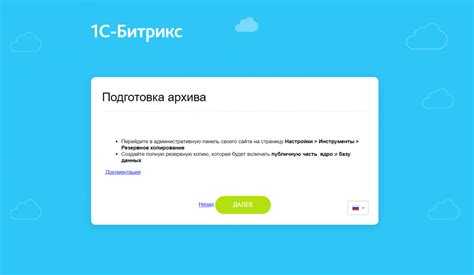
Для правильной работы Битрикс на хостинге права доступа должны быть строго настроены. Неправильные права приводят к ошибкам загрузки страниц, невозможности обновлений и проблемам с безопасностью.
- Каталоги должны иметь права не выше 755 (drwxr-xr-x). Это обеспечивает возможность чтения и выполнения для всех, но запись – только для владельца.
- Файлы должны иметь права 644 (-rw-r—r—), что позволяет владельцу изменять файл, а остальным – только читать.
- Исключение составляют временные и служебные папки (например, /upload, /bitrix/cache), где права могут быть 777 или 775, если это требуется сервером для записи.
Проверка прав проводится через SSH командой ls -l в корневой папке сайта и подкаталогах. Особое внимание уделяйте следующим папкам:
/bitrix– должен быть доступен для чтения и записи владельцу, остальные – только чтение./upload– папка загрузок, обязательна запись для веб-сервера./local(если используется) – права как для/bitrix.
Для массовой корректировки используйте команды:
find /путь_к_сайту -type d -exec chmod 755 {} \;– устанавливает права для директорий.find /путь_к_сайту -type f -exec chmod 644 {} \;– устанавливает права для файлов.
Перед применением изменений убедитесь, что владелец файлов совпадает с пользователем веб-сервера. Для проверки используйте ls -l, для смены – chown -R user:group /путь_к_сайту.
Несоблюдение этих правил приводит к сбоям при установке и обновлении, а также может создать уязвимости в безопасности.
Восстановление работоспособности сайта и устранение возможных ошибок
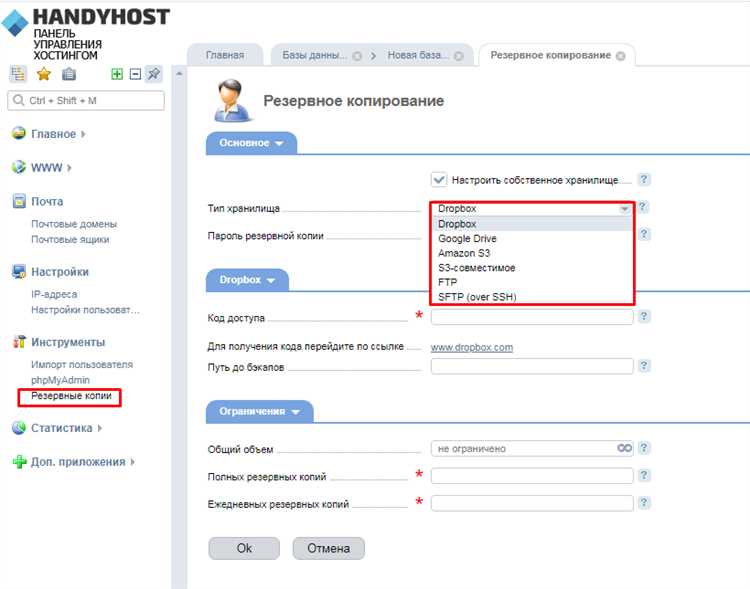
Проверьте права на папки и файлы: каталог /upload и папка с временными файлами должны иметь права не ниже 755, а отдельные скрипты – 644. Неправильные права часто вызывают ошибки при загрузке файлов и обновлении кэша.
Очистите кэш Битрикса через административную панель или удалением содержимого папки /bitrix/cache и /bitrix/managed_cache. Если кэш поврежден, сайт может выдавать ошибки 500 или некорректно отображать страницы.
Проверьте настройки PHP, особенно версию и доступные расширения. Битрикс требует включения модулей mysqli, mbstring, curl и правильных настроек memory_limit (не менее 256M) и max_execution_time (не менее 30 секунд).
Проверьте файл .htaccess. Некорректные правила или их отсутствие могут привести к ошибкам маршрутизации или проблемам с ЧПУ. Восстановите оригинальный файл из дистрибутива Битрикс, если есть сомнения.
Если после восстановления возникают ошибки базы данных, выполните проверку целостности таблиц через phpMyAdmin или командой CHECK TABLE. При обнаружении повреждений используйте REPAIR TABLE.
Ошибки 500 часто связаны с конфликтами PHP-расширений или неправильными настройками сервера. Проверьте логи сервера (обычно error.log) для выявления точных причин и устранения.
Если сайт после восстановления недоступен или отображается некорректно, попробуйте временно отключить пользовательские модули и компоненты, чтобы локализовать источник ошибки.
Для устранения проблем с правами доступа используйте команду chmod и chown, а также проверьте настройки SELinux, если он активирован на сервере.
Вопрос-ответ:
Какие основные шаги нужно выполнить для развертывания бэкапа Битрикс на хостинге?
Для восстановления сайта из бэкапа Битрикс на хостинге необходимо сначала загрузить архив с резервной копией на сервер, затем распаковать файлы в нужную директорию. После этого нужно восстановить базу данных, импортировав SQL-дамп через phpMyAdmin или командную строку. Важно также проверить настройки подключения к базе в файле конфигурации сайта и при необходимости обновить пути и права доступа.
Можно ли развернуть бэкап Битрикс на другом хостинге с отличной конфигурацией серверного окружения?
Да, можно, но при этом стоит обратить внимание на совместимость версий PHP, MySQL и модулей сервера. Если параметры нового хостинга сильно отличаются, могут возникнуть ошибки работы сайта. Иногда требуется корректировка конфигурационных файлов и базы данных, чтобы сайт корректно функционировал. Перед развертыванием рекомендуется проверить системные требования Битрикс и сравнить их с настройками нового хостинга.
Что делать, если при развертывании бэкапа возникают ошибки с доступом к базе данных?
Чаще всего такие ошибки связаны с неправильными данными подключения в конфигурационных файлах сайта — это может быть неверный логин, пароль или имя базы данных. Также стоит убедиться, что база данных существует на сервере и пользователь имеет к ней необходимые права. Если проблема не исчезает, рекомендуется проверить логи сервера и консоли MySQL, чтобы выявить более точную причину сбоя.
Как ускорить процесс восстановления сайта из резервной копии на хостинге?
Для ускорения восстановления полезно подготовить все необходимые файлы и дамп базы заранее, проверить их целостность и совместимость. Автоматизация загрузки через FTP-клиенты и импорт базы через консоль значительно экономит время по сравнению с ручным вводом через phpMyAdmin. Также важно использовать сжатые архивы и оптимизированные дампы базы, что снижает нагрузку и ускоряет развертывание.
Какие меры предосторожности стоит соблюдать при развертывании резервной копии сайта Битрикс?
Перед началом восстановления желательно сделать дополнительную копию текущего состояния сайта и базы данных, чтобы избежать потери данных. Также рекомендуется проверить права доступа к файлам и каталогам, чтобы не допустить ошибок безопасности. После развертывания стоит проверить работоспособность всех модулей и страниц, а также обновить ключи лицензии, если это требуется для корректной работы на новом хостинге.
Как правильно подготовить бэкап Битрикс для загрузки на новый хостинг?
Для корректного развертывания бэкапа необходимо сначала убедиться, что архив с копией сайта содержит все необходимые компоненты: файлы проекта, базу данных и конфигурационные файлы. Затем нужно проверить версию PHP и MySQL на новом сервере — они должны соответствовать требованиям Битрикс. После этого следует загрузить архив на хостинг, распаковать его в нужную директорию и восстановить базу данных из дампа. Важно также настроить параметры подключения к базе в конфигурационных файлах, чтобы сайт корректно работал в новой среде.